w10电脑怎么调对比度 w10电脑显示器对比度设置方法
更新时间:2021-08-20 11:34:12作者:xinxin
在使用win10电脑的过程中,电脑显示器对比度是屏幕上同一点最亮时的白色与最暗时的黑色的亮度的比值,高的对比度意味着相对较高的亮度和呈现颜色的艳丽程度,那么w10电脑怎么调对比度呢?其实方法很简单,接下来小编就来给大家介绍w10电脑显示器对比度设置方法。
推荐下载:win10专业版原版镜像
具体方法:
1、首先,我们打开我们的电脑,然后我们点击电脑桌面左下角的微软按钮;
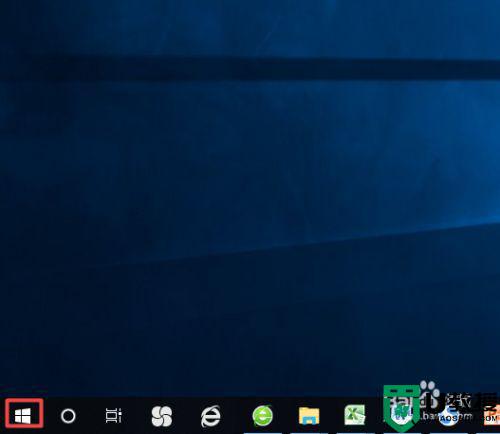
2、弹出的界面,我们下滑中间的界面,然后找到windows系统,之后我们点击打开它;
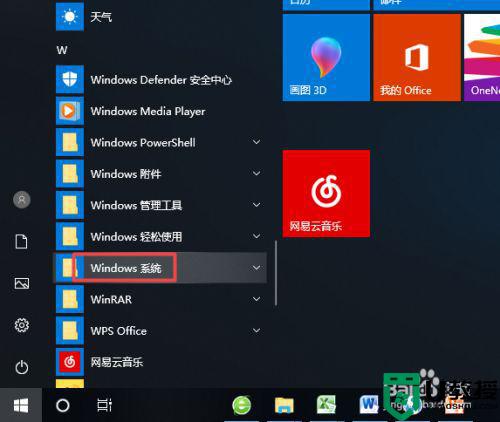
3、弹出的界面,我们点击控制面板;
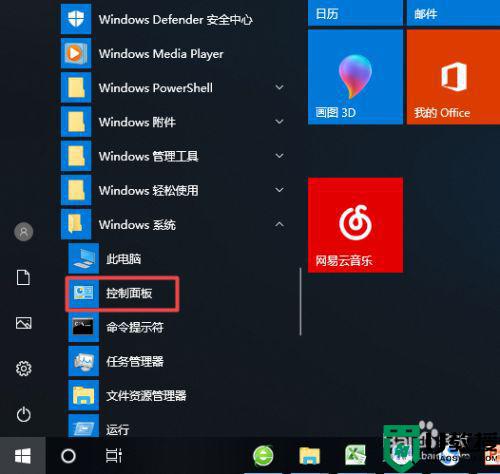
4、弹出的界面,我们点击英特尔核芯显卡;
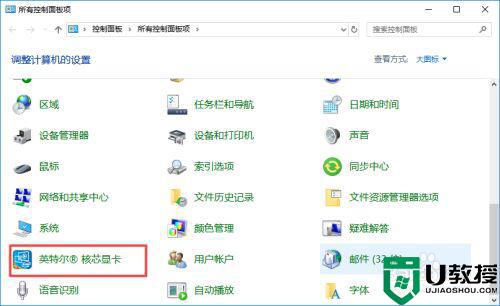
5、弹出的界面,我们点击显示器;

6、然后我们点击颜色;
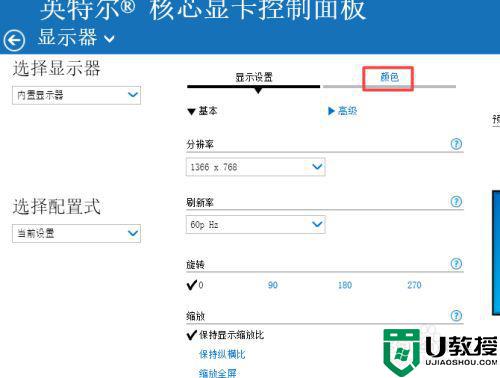
7、之后我们就可以看到对比度了,我们可以将对比度的滑动开关向右或者向左滑动,这样我们就可以调整对比度了。
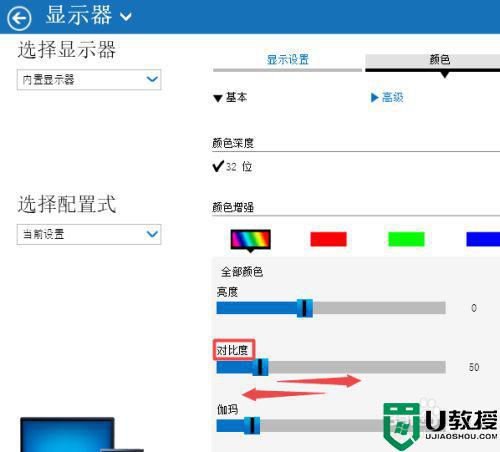
以上就是小编教大家的w10电脑显示器对比度设置方法了,还有不懂得用户就可以根据小编的方法来操作吧,希望能够帮助到大家。
w10电脑怎么调对比度 w10电脑显示器对比度设置方法相关教程
- win10电脑对比度怎么调 win10调对比度的方法
- win10电脑对比度如何更改 调节win10屏幕对比度的方法
- 笔记本w10怎么调节对比度 笔记本电脑屏幕对比度的步骤win10
- win10屏幕对比度怎么调节 高手教你调节win10屏幕对比度
- win10显示屏调色怎么设置 win10如何调整屏幕色彩对比度
- win10电脑对比度调多少最好 教你给win10调节适合对比度的方法
- win10显示器亮度设置方法 w10怎么调节显示器亮度
- window10高对比度为什么关闭不了 window10高对比度关闭不了如何解决
- 电脑显示器怎么调亮度win10 电脑显示亮度在哪里设置win10
- win10高对比度无法关闭怎么办 win10高对比度关闭不了解决方法
- Win11如何替换dll文件 Win11替换dll文件的方法 系统之家
- Win10系统播放器无法正常运行怎么办 系统之家
- 李斌 蔚来手机进展顺利 一年内要换手机的用户可以等等 系统之家
- 数据显示特斯拉Cybertruck电动皮卡已预订超过160万辆 系统之家
- 小米智能生态新品预热 包括小米首款高性能桌面生产力产品 系统之家
- 微软建议索尼让第一方游戏首发加入 PS Plus 订阅库 从而与 XGP 竞争 系统之家
热门推荐
win10系统教程推荐
- 1 window10投屏步骤 windows10电脑如何投屏
- 2 Win10声音调节不了为什么 Win10无法调节声音的解决方案
- 3 怎样取消win10电脑开机密码 win10取消开机密码的方法步骤
- 4 win10关闭通知弹窗设置方法 win10怎么关闭弹窗通知
- 5 重装win10系统usb失灵怎么办 win10系统重装后usb失灵修复方法
- 6 win10免驱无线网卡无法识别怎么办 win10无法识别无线网卡免驱版处理方法
- 7 修复win10系统蓝屏提示system service exception错误方法
- 8 win10未分配磁盘合并设置方法 win10怎么把两个未分配磁盘合并
- 9 如何提高cf的fps值win10 win10 cf的fps低怎么办
- 10 win10锁屏不显示时间怎么办 win10锁屏没有显示时间处理方法

